Wat is een Microsoft-account? De voor- en nadelen van Microsoft-accounts
Gebruik je(Are) een laptop met Windows 10 of een game-pc met Windows 11 ? Bewerkt(Are) u documenten met Microsoft 365 of synchroniseert u uw bestanden met OneDrive ? Heb je een Xbox Series X -console? Voer je(Are) nog steeds videoconferenties op Skype ? Als het antwoord op een van deze vragen ja is, is de kans groot dat je al een Microsoft - account hebt. Als je wilt weten wat een Microsoft- account is en hoe het eruitziet, moet je weten of je Gmail kunt gebruiken met een Microsoftaccount, evenals de voor- en nadelen van het gebruik van een Microsoft- account, lees dit artikel:
Wat is een Microsoft-account?
Een Microsoft - account is wat u gebruikt om toegang te krijgen tot de apparaten, websites en services van Microsoft . Het is een ID die bestaat uit een e-mailadres en wachtwoord die u gebruikt om in te loggen op uw Windows 10- of Windows 11-computer, Xbox Series X -console, Microsoft 365 - abonnement, Skype , OneDrive , Microsoft Edge , Bing , enzovoort. Op de onderstaande afbeelding ziet u de meest populaire producten en services waarvoor een Microsoft - account is vereist.

Waartoe u toegang hebt met een Microsoft- account
Een Microsoft - account is gratis en u kunt het bijna overal maken: Windows 10 of Windows 11 , uw Xbox-console, Skype of deze webpagina: Maak een Microsoft-account(Create a Microsoft account) aan . Tegenwoordig kun je in plaats van een e-mailadres ook een Microsoft -account aanmaken met een telefoonnummer en een wachtwoord.(Microsoft)
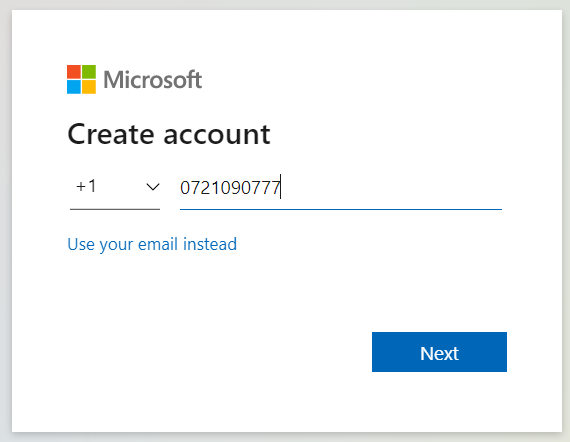
U kunt ook een Microsoft -account maken met een telefoonnummer
Voorbeelden van Microsoft-accounts
Als u een e-mailadres en wachtwoord gebruikt om u aan te melden bij Microsoft - apparaten en -services zoals eerder besproken, hebt u al een Microsoft - account. Als je een Xbox-account hebt, is dat ook een Microsoft - account, en je kunt het gebruiken om toegang te krijgen tot alle Microsoft - services. Microsoft - accounts hebben meestal een Microsoft -gerelateerd e-mailadres zoals: [email protected] , [email protected] of [email protected] . Een Microsoft e-mailadres is echter niet verplicht voor een Microsoft - account.
Is mijn Gmail- of Google- account hetzelfde als mijn Microsoft- account?
Een functie die zowel cool als verwarrend is, is dat je een Microsoft-account kunt maken zonder een Microsoft-e-mailadres(you can create a Microsoft account without a Microsoft e-mail address) (outlook.com, hotmail.com of live.com). Wanneer u de pagina Microsoft-account maken(create Microsoft account) opent, kunt u een Gmail -adres typen, Yahoo! e-mailadres of een ander e-mailadres. Vervolgens maakt u het wachtwoord aan, voert u aanvullende informatie in en uw Microsoft - account wordt aangemaakt ZONDER een Microsoft -e-mailadres. Voor meer informatie zijn hier drie manieren om een Microsoft-account aan te maken(three ways to create a Microsoft account) .

U kunt een Microsoft - account maken met een Gmail -adres
Als je een Microsoft - account hebt dat is gekoppeld aan een Gmail -adres, zou je de indruk kunnen hebben dat je Google-account hetzelfde is als je Microsoft-account(you could be under the impression that your Google account is the same as your Microsoft account) . Dit is vooral het geval als u de fout maakt om voor beide hetzelfde wachtwoord te gebruiken. Allereerst(First) zijn het verschillende accounts. Uw oorspronkelijke Gmail -adres is uw Google - account en geeft u toegang tot de services en apparaten van Google . Zelfs als het is gekoppeld aan een Gmail -adres, is uw Microsoft - account een ander account dat u alleen toegang geeft tot de apparaten en services van Microsoft . Ook,u mag niet voor beide hetzelfde wachtwoord gebruiken(you should not be using the same password for both) .
BELANGRIJK:(IMPORTANT:) als u hetzelfde wachtwoord gebruikt voor uw Microsoft- en Google -accounts, raden we u ten zeerste aan dit nu te wijzigen. Voor hulp kunt u als volgt het wachtwoord voor uw Microsoft-account wijzigen(how to change the password for your Microsoft account) . Bovendien moet u voor extra beveiliging ook authenticatie in twee stappen inschakelen. We hebben handleidingen om u in beide gevallen te helpen:
- Hoe u authenticatie in twee stappen inschakelt voor uw Microsoft-account(How to enable 2-step verification for your Microsoft account)
- Hoe u authenticatie in twee stappen inschakelt voor uw Google-account(How to enable 2-step verification for your Google account)
De voordelen van het gebruik van een Microsoft- account
Er zijn veel voordelen aan het hebben van een Microsoft - account, en hun aantal groeit evenredig met het aantal producten en diensten van Microsoft dat u gebruikt. Hier zijn enkele van de meest voor de hand liggende:
- U kunt zich met hetzelfde Microsoft- account aanmelden bij uw Windows 10- en Windows 11 -laptops, -tablets en -computers. (Windows 11)Vervolgens worden uw instellingen en bestanden (als u OneDrive gebruikt ) automatisch gesynchroniseerd op al uw apparaten via uw account.
- U kunt zich aanmelden met een Microsoft -account op uw Xbox-console, games en andere digitale inhoud, een Xbox Live Gold - abonnement of een Xbox Game Pass kopen .
- U kunt een Microsoft 365- abonnement (voorheen bekend als Office 365 ) aanschaffen en gebruiken.
- U kunt apps, games en andere inhoud van de Microsoft Store in Windows 10 en Windows 11 kopen, downloaden en installeren .
- U kunt gratis inloggen en Skype gebruiken .
- Bij OneDrive(OneDrive) krijg je gratis online opslagruimte . U kunt ook een OneDrive- opslagabonnement kopen (als u dat wilt) en uw bestanden synchroniseren op al uw apparaten, inclusief Android -smartphones en -tablets of iPhones en iPads.
- U kunt zich aanmelden bij Bing , Bing Maps en andere webservices en toegang krijgen tot gepersonaliseerde gegevens.
- U kunt Cortana gebruiken met een Microsoft - account in Windows 10 en Windows 11 .
- U krijgt een gebruiksvriendelijk dashboard van waaruit u al uw Microsoft - apparaten, -services, abonnementen, enz. kunt beheren. Om toegang te krijgen, gaat u naar deze pagina en meldt u zich aan met uw Microsoft - account: account.microsoft.com . Daar ziet u ook welke gegevens Microsoft over u opslaat.
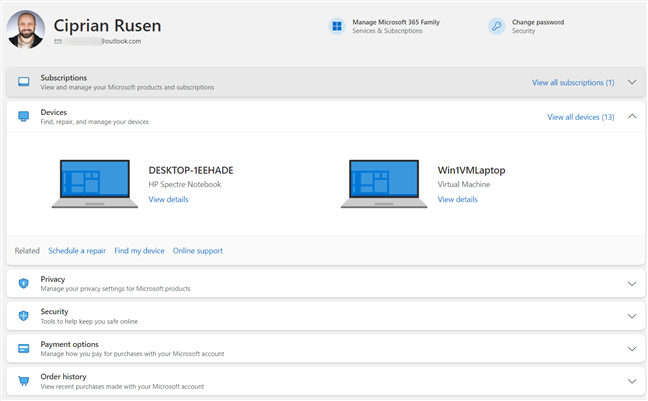
Het dashboard op account.microsoft.com
De nadelen van het gebruik van een Microsoft- account
Er zijn ook nadelen aan het gebruik van een Microsoft- account, niet alleen voordelen:
- U geeft persoonlijke gegevens aan Microsoft . Het bedrijf heeft uw e-mailadres (en mogelijke toegang tot uw e-mails, als u een Microsoft -e-mailadres gebruikt), uw aankoopgeschiedenis, uw instellingen, enzovoort. Als u Bing of Cortana gebruikt, weet Microsoft ook heel veel over uw browsegeschiedenis en spraak-/zoekactiviteiten. Als u OneDrive gebruikt , worden uw bestanden opgeslagen op de servers van Microsoft . Als u alle gegevens wilt zien die Microsoft over u heeft, gaat u naar dit privacydashboard en meldt u zich aan met uw Microsoft - account.
- Je Microsoft -account kan worden gehackt, vooral als je er geen sterk en uniek wachtwoord voor instelt en je authenticatie in twee stappen niet activeert.
- Als u uw wachtwoord vergeet of uw account wordt gehackt, heeft u geen toegang meer tot alle Microsoft -apparaten, -services en -websites. U kunt uw wachtwoord echter opnieuw instellen met behulp van de instructies in deze handleiding: Hoe stel ik het wachtwoord van mijn Microsoft-account opnieuw in?(How do I reset my Microsoft account password?)
- Je hebt een internetverbinding nodig om met een Microsoft- account in te loggen op alle Microsoft- services. Dit is echter niet het geval wanneer je inlogt op Windows of Xbox , behalve bij de eerste keer inloggen wanneer een internetverbinding verplicht is. Na de eerste keer inloggen kunt u zelfs offline een Microsoft- account gebruiken.(Microsoft)
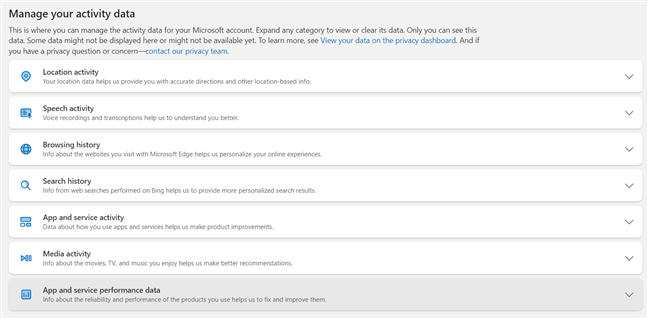
Het privacydashboard voor uw Microsoft- account
Als u alleen een Microsoft- account hebt gemaakt voor toegang tot Windows en u niet tevreden bent met de nadelen die we eerder noemden, kunt u een lokaal offline account gebruiken volgens de stappen die in deze handleidingen worden gedeeld:
- 6 manieren om een lokale (niet-Microsoft) gebruiker toe te voegen aan Windows 10(6 ways to add a local (non-Microsoft) user to Windows 10)
- Hoe installeer en gebruik ik Windows 11 met een lokaal account(How to install and use Windows 11 with a local account)
Heb je een Microsoft-account?
Nu weet je wat een Microsoft - account is, hoe een Microsoft - account eruitziet en hoe je een Microsoft - account kunt aanmaken met een Gmail -adres of een ander e-mailadres. U kent ook de belangrijkste voor- en nadelen van het gebruik van een Microsoft - account. Voordat u dit artikel afsluit, moet u ons vertellen of u een Microsoft - account heeft, of dit is gekoppeld aan een Microsoft -e-mailadres, een telefoonnummer of een Gmail -adres, en waarvoor u het gebruikt. Is het alleen voor Windows of ook voor Xbox ? Gebruik je Skype(Skype) nog steeds met je Microsoftrekening? Vertel(Tell) het ons in een reactie hieronder.
Related posts
Hoe stel ik het wachtwoord van mijn Microsoft-account opnieuw in? -
Hoe u kunt zien welke gegevens Microsoft over u opslaat en hoe u deze kunt verwijderen
Hoe het Microsoft-wachtwoord te wijzigen: 2 verschillende manieren -
Overschakelen naar een lokaal Windows 10-account van een Microsoft-account
Een Microsoft-account toevoegen aan Windows 10
Wat zijn schijfquota en hoe u ze kunt gebruiken om de ruimte van elke gebruiker te beperken?
Overschakelen naar een lokaal Windows 11-account van een Microsoft-account
Hoe ingelogde gebruikersaccounts te beheren met Taakbeheer in Windows 10
De 4 beste zoekmachines voor kinderen
7 manieren om een Windows 11-pc te vergrendelen -
Een vertrouwde Windows 8-pc van uw Microsoft-account verwijderen
Microsoft Authenticator op Android: Log in op een MS-account -
Een kinderaccount toevoegen aan uw Windows 10-pc
De Microsoft Store in Windows gebruiken zonder een Microsoft-account
6 manieren om een lokale (niet-Microsoft) gebruiker toe te voegen aan Windows 10
6 manieren om u aan te melden bij Windows 10 -
Hoe de beheerder op Windows 11 te wijzigen: 5 manieren -
Simpele vragen: Wat is een gebruikersaccount of een gebruikersnaam in Windows?
Een wachtwoordhersteldiskette gebruiken om uw Windows-wachtwoord te wijzigen
Beveiligingsvragen instellen voor een lokaal gebruikersaccount, in Windows 10
